Jedes moderne Spiel, einschließlich *Ready oder nicht *, bietet jetzt Optionen für DirectX 11 und DirectX 12. Wenn Sie nicht besonders technisch versiert sind, kann diese Wahl verwirrend sein. Während DirectX 12 neuer ist und möglicherweise eine bessere Leistung bietet, ist DirectX 11 oft stabiler. Also, welche sollten Sie wählen?
DirectX 11 und DirectX 12, erklärt
In einfachen Worten fungieren sowohl DirectX 11 als auch DirectX 12 als Übersetzer, die Ihrem Computer helfen, mit Spielen zu kommunizieren. Sie unterstützen Ihre GPU bei der Rendern von Visuals und Szenen im Spiel.
DirectX 11 ist für Entwickler älter und leichter zu verwenden und zu implementieren. Es wird jedoch nicht vollständig CPU- und GPU -Ressourcen verwendet, was bedeutet, dass es die Leistung Ihres Systems nicht maximieren kann. Seine Popularität ergibt sich aus seiner Einfachheit und Nutzungsgeschwindigkeit für Entwickler.
DirectX 12 hingegen ist neuer und effizienter bei der Verwendung von CPU- und GPU -Ressourcen in Spielen. Es bietet Entwicklern zahlreiche Optionen zur Optimierung, sodass sie das Spiel für eine bessere Leistung einstellen können. Es ist jedoch komplexer, mit der Arbeit zu arbeiten und zusätzliche Anstrengungen zu erfordern, um sein volles Potenzial auszuschöpfen.
Sollten Sie DirectX 11 oder DirectX 12 für bereit oder nicht verwenden?
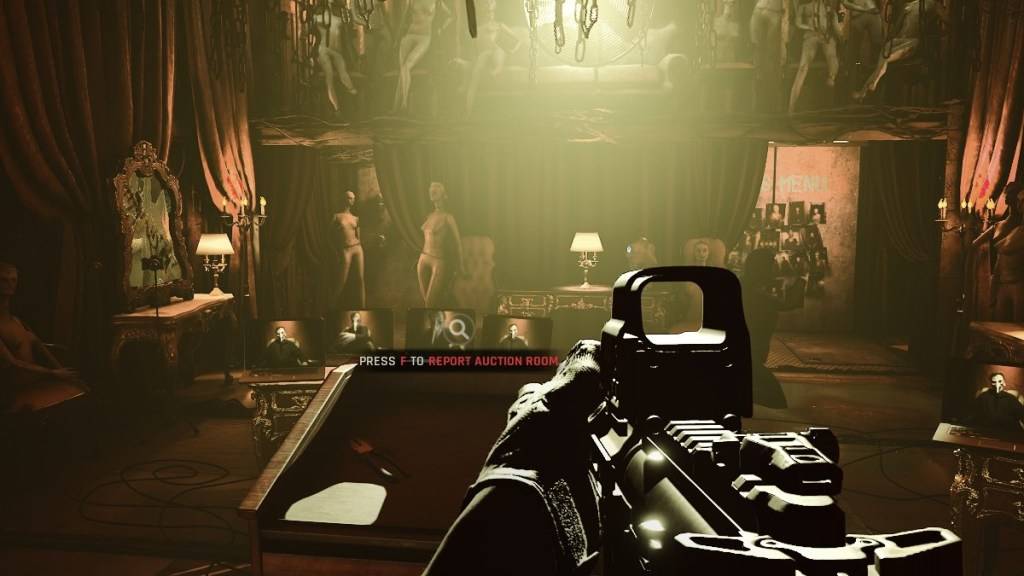
DirectX 12 ist jedoch möglicherweise nicht für ältere Systeme geeignet und kann mehr Probleme verursachen als es löst. Wenn Sie ein älteres System verwenden, ist es sicherer, sich bei DirectX 11 zu halten, da es auf älteren Hardware stabiler ist. Während DirectX 12 überlegene Leistung bietet, kann es mit älteren PCs nicht gut passen und kann zu Leistungsproblemen führen.
Verwenden Sie zusammen, verwenden Sie DirectX 12, wenn Sie über ein modernes System verfügen, um Ihre Systemressourcen besser zu nutzen und die Leistung zu steigern. Für ältere Systeme ist DirectX 11 die stabilere und zuverlässigere Option.
Verwandte: Alle weichen Ziele in ready oder nicht, gelistet
So setzen Sie Ihren Rendering -Modus in bereit oder nicht
Beim Starten * bereit oder nicht * auf Steam werden Sie aufgefordert, Ihren Rendering -Modus (DX11 oder DX12) auszuwählen. Wählen Sie einfach Ihren bevorzugten Modus aus. Wenn Sie einen neueren PC haben, gehen Sie für DX12. Wenn es sich um einen älteren PC handelt, bleiben Sie bei DX11.
Wenn das Fenster nicht angezeigt wird, finden Sie hier, wie Sie es beheben:
- Klicken Sie in Ihrer Steam-Bibliothek mit der rechten Maustaste auf * Ready oder nicht * und wählen Sie Eigenschaften.
- Ein neues Fenster wird sich öffnen. Klicken Sie auf die Registerkarte Allgemein und dann das Dropdown-Menü der Startoptionen.
- Wählen Sie im Dropdown-Menü Ihren gewünschten Rendering-Modus aus.
So wählen Sie zwischen DX11 und DX12 für *bereit oder nicht *.
Bereit oder nicht ist ab sofort für PC verfügbar.
 Heim
Heim  Navigation
Navigation






 Neueste Artikel
Neueste Artikel

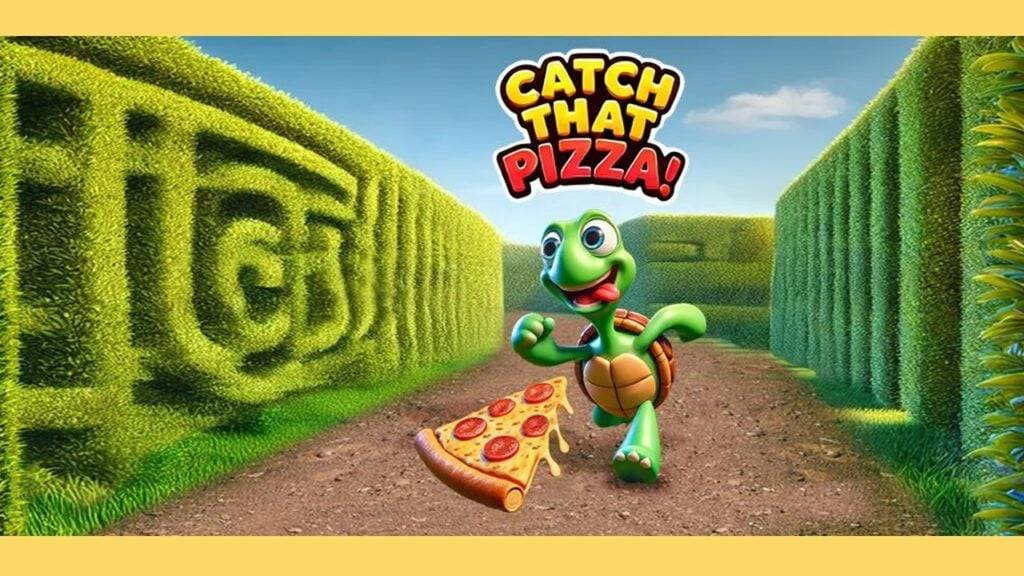








 Neueste Spiele
Neueste Spiele












